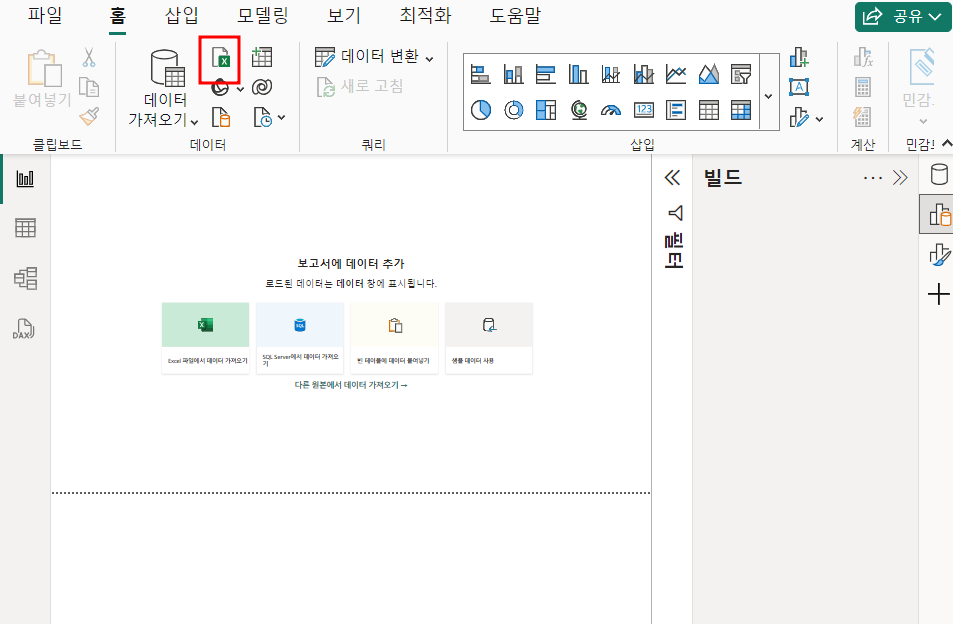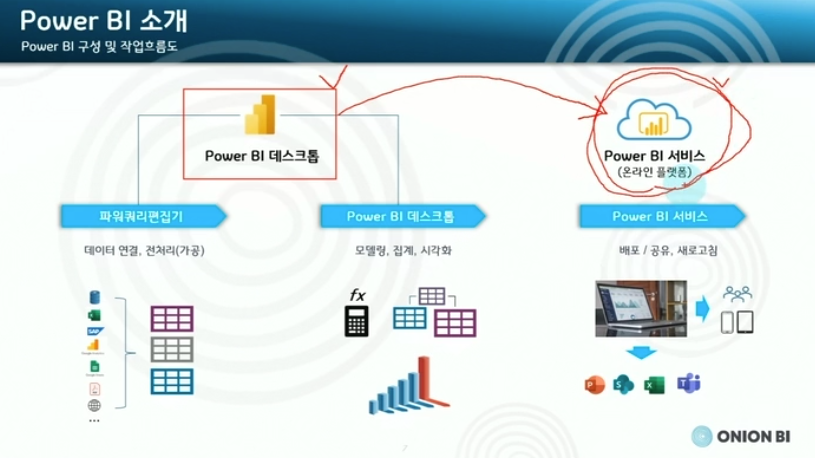꺽은 선형 차트는 보통 기간에 따라서 트랜드를 나타낼때 많이 사용한다.표시했다시피 x, y축을 가장 많이 사용한다. ex) 기간별 매출액이번에는 orderdate를 전체 클릭한다.이렇게 마우스를 갖다 대면 구체적인 수치가 나오는 모습을 확인할 수 있다.지금은 얘를 연도별로 보여준거고,쟤를 누르면 이제 분기별로 보여준다.또 다시 누르면 월별로 보여준다.행의 계층별로 시각화가 바뀌는 모습을 확인할 수 있다.서식을 살펴보면 표식이 있는데, 표식을 넣으면 이렇게 직선 위에 점이 표시된다.데이터 레이블을 앞에서 했으니 뭔지 알겠고, 계열 레이블은 또 뭐야??계열 레이블이란라인이 여러 개가 있을때 그 레이블을 명시적으로 표시해주는 것 이렇게 예측을 누르면 powerbi가 다음에 어떤 데이터가 발생할지 예측해준다...